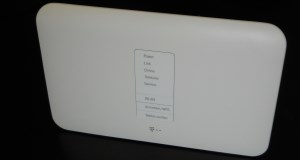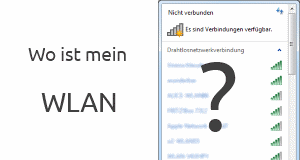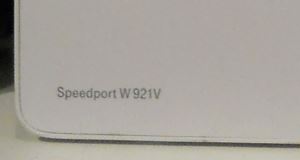In diesem Artikel wird gezeigt, wie die WLAN-Einstellungen des WLAN-Routers D-Link DI-524 geändert werden können.
Der Router wird über eine Webschnittstelle konfiguriert.
Deshalb müssen Sie über ein Netzwerkkabel oder per WLAN mit dem Router verbunden sein, um ihn konfigurieren zu können.
IP des Routers ermitteln
Wie Sie die IP Ihres Routers ermitteln, ist im Artikel Einstellungen eines Routers ändern beschrieben.
Beim Router anmelden
Öffnen Sie einen beliebigen Browser und geben Sie die IP-Adresse des Routers in der Adresszeile ein.
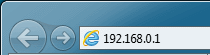
Drücken Sie die Eingabetaste.
Der Login-Dialog wird in einem Popup geöffnet.
Im Login-Dialog geben Sie die Zugangsdaten für die Konfiguration des Routers ein.
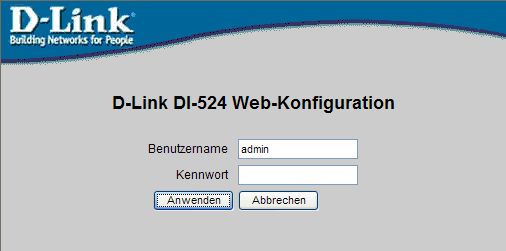
Im Auslieferungszustand lauten die Zugangsdaten Benutzername: admin und das Kennwort ist leer.
- Aus Sicherheitsgründen sollten sowohl der Benutzername als auch das Kennwort geändert werden.
Nach einem Klick auf Anwenden oder dem Drücken der Eingabetaste erscheint die Konfigurationsoberfläche des D-Link DI-524.
WLAN-Einstellungen des D-Link DI-524 ändern
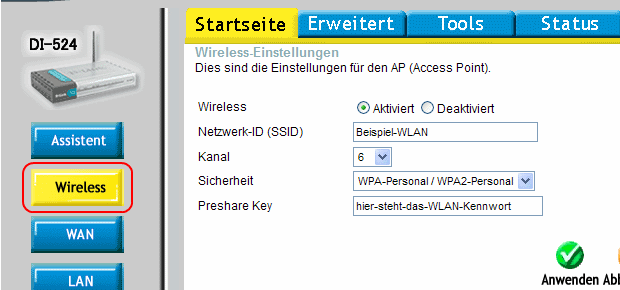
Um die WLAN-Einstellungen zu ändern, klicken Sie links im Menü auf die Auswahl Wireless.
Hier können Sie die WLAN-Einstellungen des Routers konfigurieren.
WLAN ein- und ausschalten
Im Feld Wireless können Sie über die Auswahl Aktiviert das WLAN einschalten und über die Auswahl Deaktiviert das WLAN ausschalten.
WLAN-Namen ändern
Im Feld Netzwerk-ID (SSID) tragen Sie den Namen des WLANs ein, so wie es auf Computern und Smartphones in der Übersicht der verfügbaren Netzwerkverbindungen angezeigt werden soll.
- Aus Sicherheitsgründen sollten Sie für Ihr WLAN einen Namen wählen, der keine Rückschlüsse auf Sie selbst, den verwendeten WLAN-Router oder ihren Internetprovider zulässt.
WLAN-Kanal ändern
Im Feld Kanal wird der WLAN-Kanal festgelegt, auf dem das WLAN liegen soll.
- Wenn Sie mehrere WLANs in ihrem näheren Umfeld haben, die alle auf dem gleichen Kanal wie Ihr WLAN liegen, wird die Übertragungsqualität beeinträchtigt, da Sie sich den Kanal mit anderen WLANs teilen müssen. Das kann so weit gehen, dass es zu Verbindungsabbrüchen kommt.
Lesen Sie zu diesem Thema auch den Artikel WLAN-Kanal prüfen und ändern.
WLAN-Verschlüsselung
Im Feld Sicherheit können Sie die WLAN-Verschlüsselungsmethode einstellen. Wählen Sie aus Sicherheitsgründen eine möglichst hohe Verschlüsselung (WPA2).
Eine Erklärung der hier verwendeten Begriffe finden Sie im Artikel WLAN-Verschlüsselungsmethoden.
WLAN-Kennwort ändern
Im Feld Preshare Key steht das WLAN-Kennwort.
- Wählen Sie aus Sicherheitsgründen ein möglichst komplexes Kennwort für Ihr WLAN. Wenn Ihnen keins einfällt, lesen Sie den Artikel Sicheres Passwort erstellen.
Änderungen Speichern
Um Ihre Änderungen zu aktivieren, klicken Sie auf den Knopf Anwenden. Er befindet sich unten rechts der Konfigurationsseite.
Der D-Link DI-524 wird gegebenenfalls neu gestartet. Anschließend sind Ihre Änderungen aktiv.
Sie können den Browser schließen.
Link zur Bedienungsanleitung
Die komplette mehrsprachige Bedienungsanleitung für den D-Link DI-524 können Sie sich direkt beim Hersteller unter diesem Link herunterladen.
In der Linkliste Router Handbücher finden Sie Links zum Download der Bedienungsanleitungen weiterer Router von D-Link und anderen Herstellern.
 bits meet Bytes Computer Blog
bits meet Bytes Computer Blog